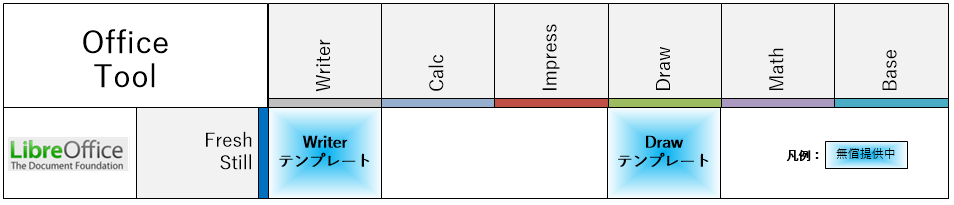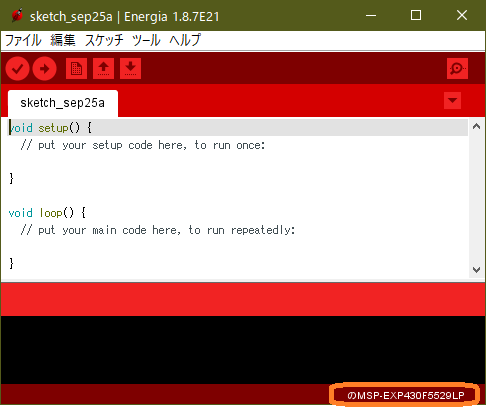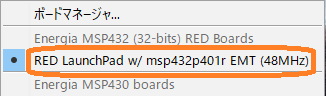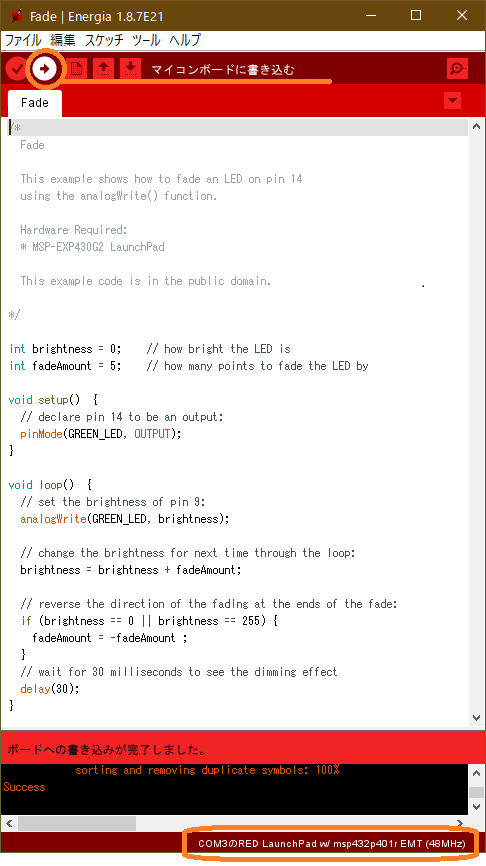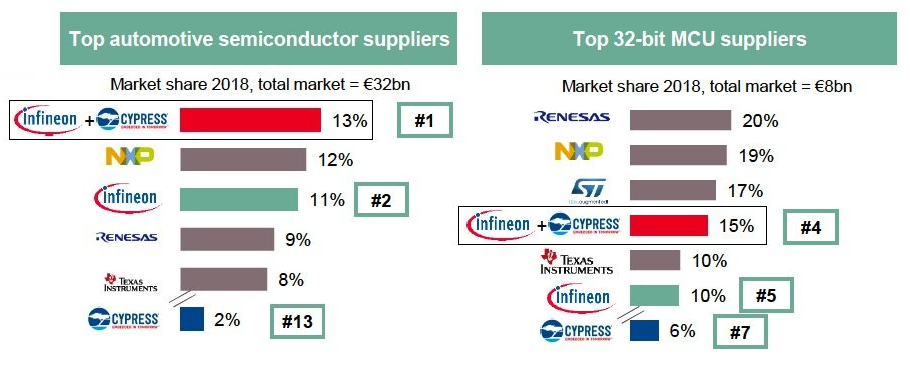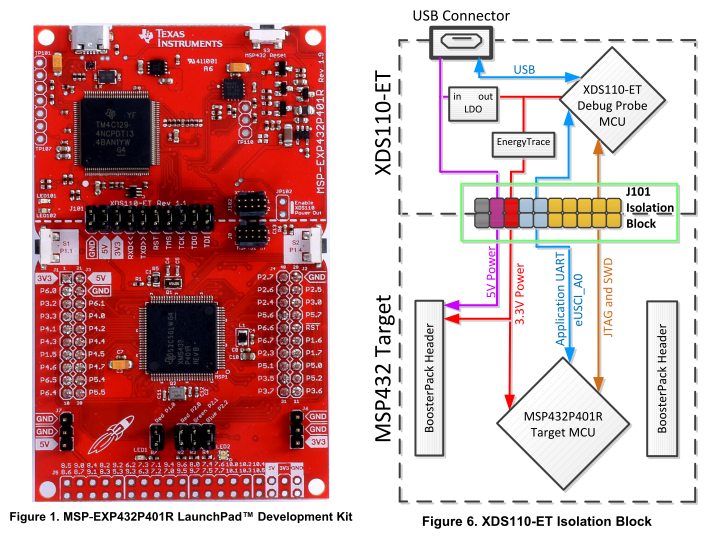Texas InstrumentsのIDE:Code Composer Studioのクラウド版が、CCS Cloud IDEです。PCインストールの従来CCS Desktop IDE、CCS Cloud IDE、前回投稿Energia IDEの3 IDE比較が下記です。
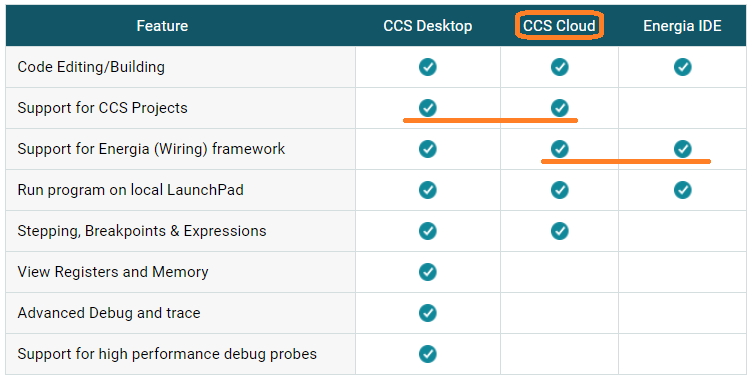
CCS Cloud IDEの特徴
CCS Cloud IDEの動作環境は、ブラウザと専用アドオンだけです。CCS Cloud IDE単独で、コンパイル/プログラム/デバッグが可能です。
特筆すべきは、CCS Desktop IDEとEnergia IDE両方のプロジェクトをインポートできることです。つまり、いつでもどこででも、CCS DesktopプロジェクトやEnergia IDEスケッチ例を、CCS Cloud IDEを使ってプログラミングやデバッグができるのです。
働き方改革や仕事効率化に対する具体的方策の1つにこのCCS Cloud IDEが役立ちます。移動中や空き時間に、職場で引っかかったデバッグ内容やプログラミングに、新しい解決策やヒントを発見することは良くあります。CCS Cloud IDEを使えば、スマホやタブレットでヒントをスグに試せるのです。
CCS Cloud IDEの使い方
TI Cloud Development Environmentへアクセスします。左側に表示されるCloud Agentは、ターゲット評価ボードの接続を検出し、Resource Explorerで当該サンプルプロジェクトを表示してくれる便利な機能を提供します。ブラウザには、TICloudAgent Bridgeというアドオンを追加します。
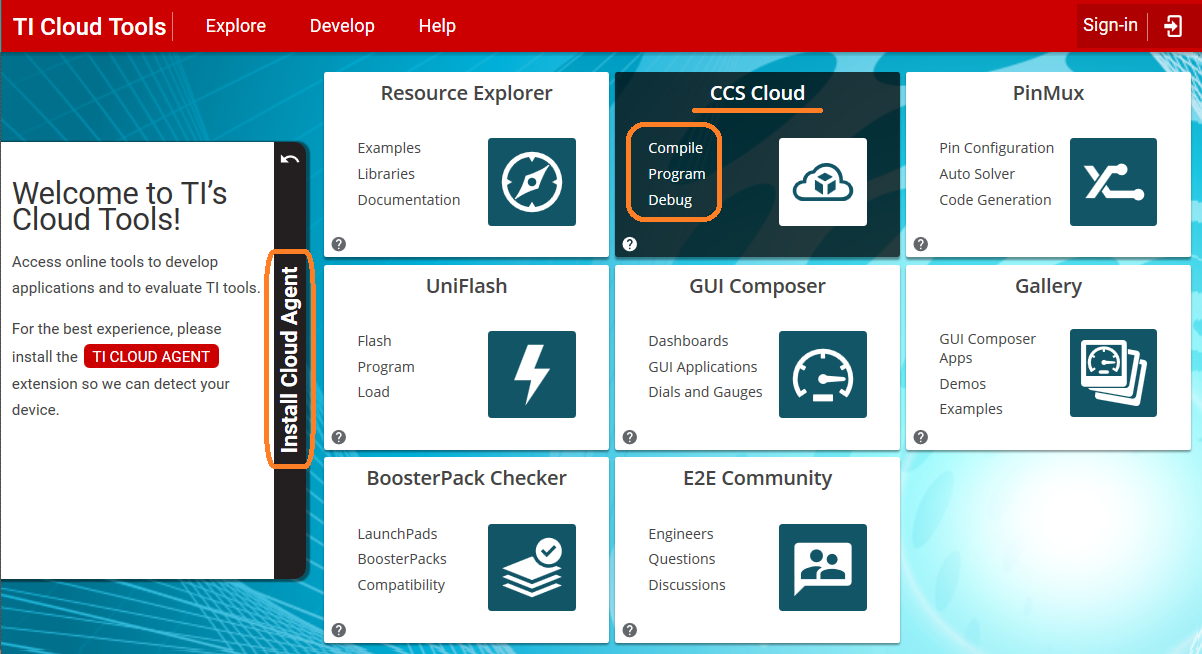
9月26日投稿で用いたMSP-EXP432P401R LaunchPad 評価ボード(Cortex-M4F/48MHz、256KB/Flash、64KB/RAM)とEnergia IDEのFadeスケッチ例でCCS Cloud IDEの使い方を示します。
Cloud Agentとブラウザアドオンを追加後、MSP-EXP432P401R LaunchPadをPCへ接続すると、Cloud Agent が、1-Device Detectedへ変わります。Resource Explorerをクリックすると、CCS Desktop IDEとEnergia IDEで提供中のMSP-EXP432P401R LaunchPadサンプルプロジェクトや資料が参照できます。
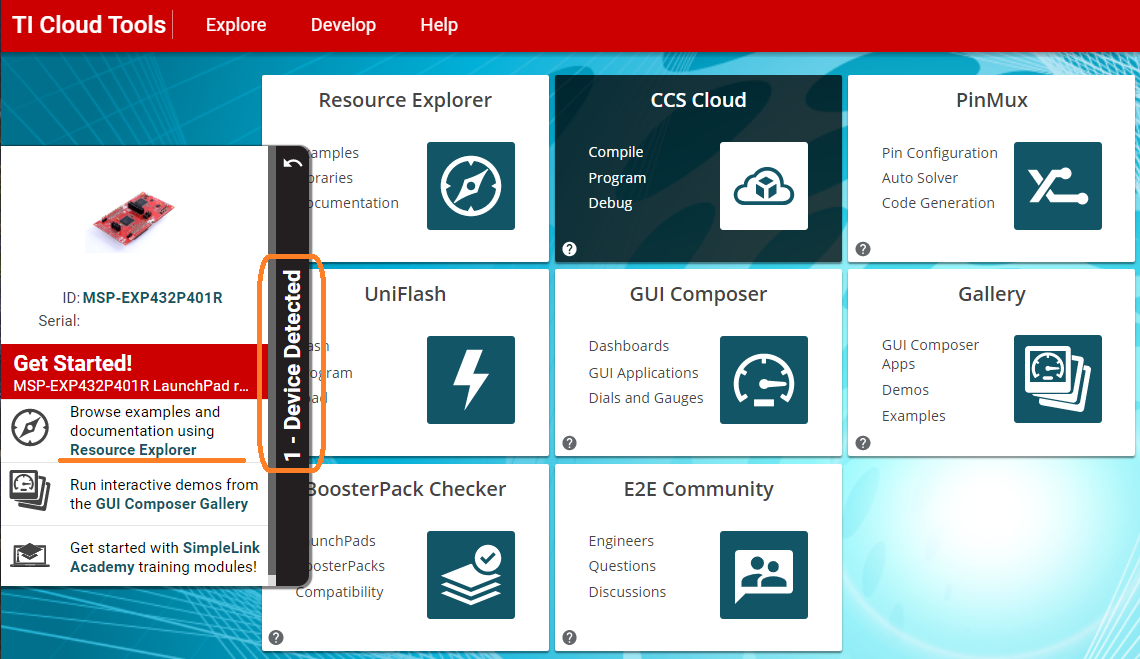
Resource ExploreでEnergia IDEのFadeスケッチ例を選択した例が下図です。
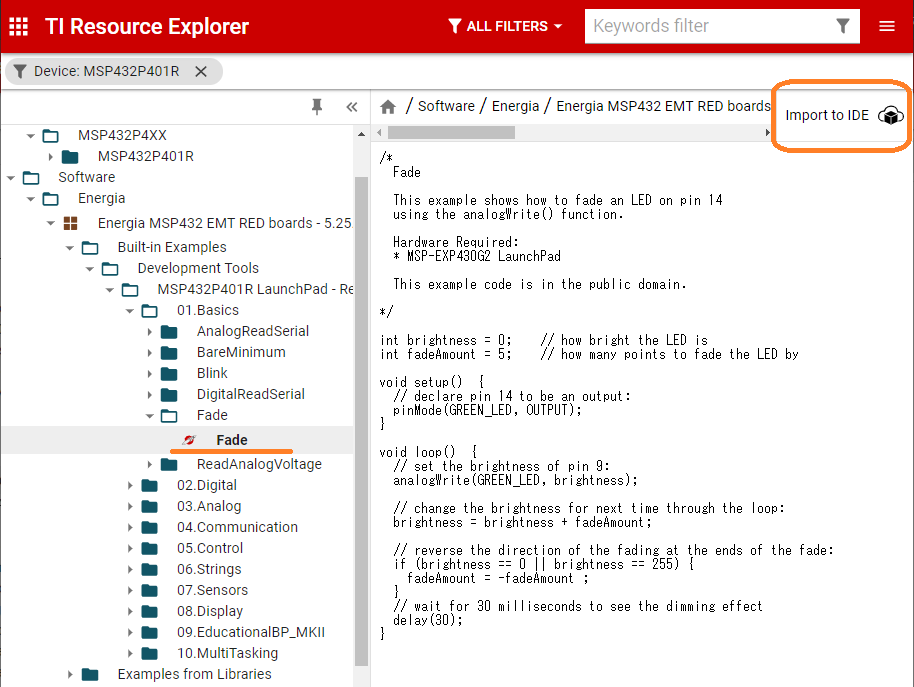
Import to IDEクリックでFadeスケッチのソースコードがCCS Cloud IDEへ取り込まれます。Runクリックでコンパイル後、MSP-EXP432P401R LaunchPad評価ボードへダウンロードされ、Fade動作確認ができます。Energia IDEではできないBreakpoint設定などもCCS Cloud IDEでは可能です。
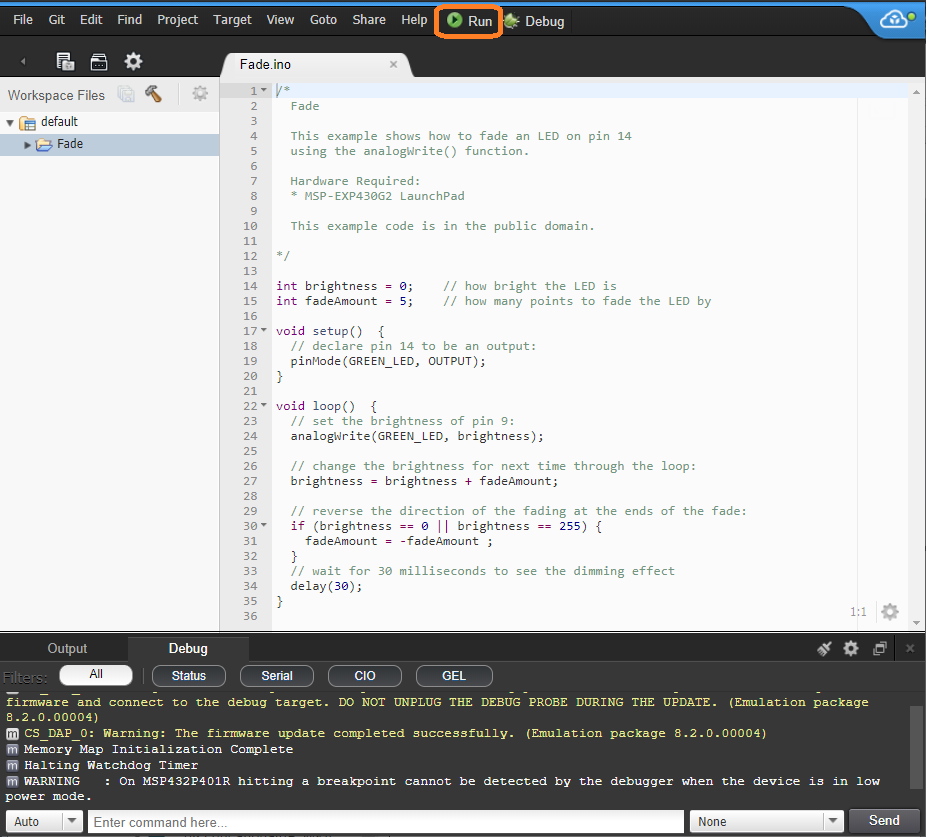
CCS Cloud IDEの活用
CCS Cloud IDEの使い方をEnergia IDEのFadeスケッチ例で示しました。CCS Desktop IDEの場合でも同じです。Import to IDE時のソースコードが、CCS Desktop IDEのサンプルプロジェクトへ変わるだけです。
一旦プロジェクトを取り込んでしまえば、CCS Cloud IDEの動作環境は完成です。次回からは、ログインのみでクラウドMCUプログラミングができます。
クラウドベースのCCS Cloud IDEは、比較表で示したように機能的にはEnergia IDEとCCS Desktopの中間です。MCUソフトウェア開発初心者が、Energia IDEで評価ボードサービスや周辺回路の動作確認後、次にデバッグへステップアップする場合に、CCS Cloud IDEは好適な環境です。
また、中級レベル開発者でも、通常のデバッグやコーティングなら、より高機能なCCS Desktop IDEを使うまでもなく、下図に抜粋したCCS Cloud IDEの使用頻度が高いタブとコマンドだけで十分プログラミングできるのも解ります。
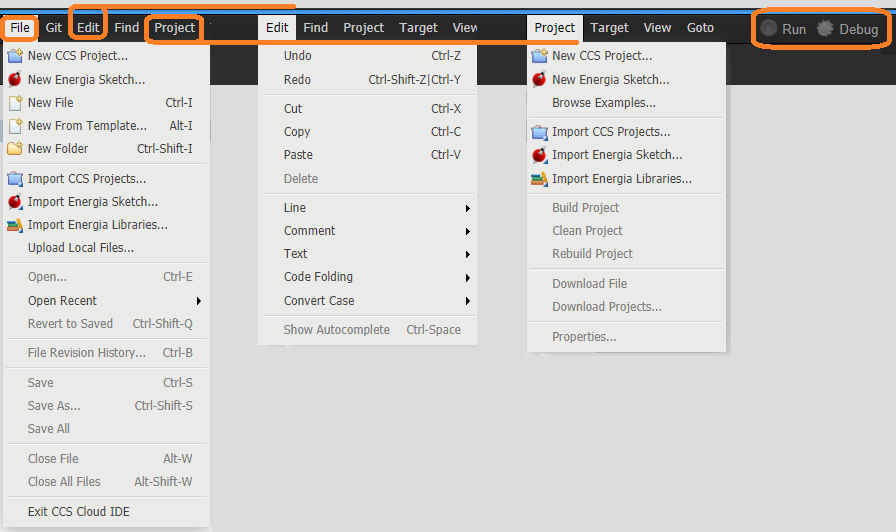
CCS Cloud IDEが、ターゲットMCUソフトウェア開発に、十分なコンパイル/プログラム/デバッグ能力を持つクラウドMCU IDEであることがご理解頂けたと思います。
MSP-EXP432P401R LaunchPadの目的
MSP-EXP432P401R LaunchPadは、本稿で示したように、TIのCCS Desktop IDE、CCS Cloud IDE、Energia IDEの3 IDEを使ってソフトウェア開発ができます。
開発ソフトウェアは、MSP432テンプレートです。本ブログカテゴリと、その生産物の関係が下図です。
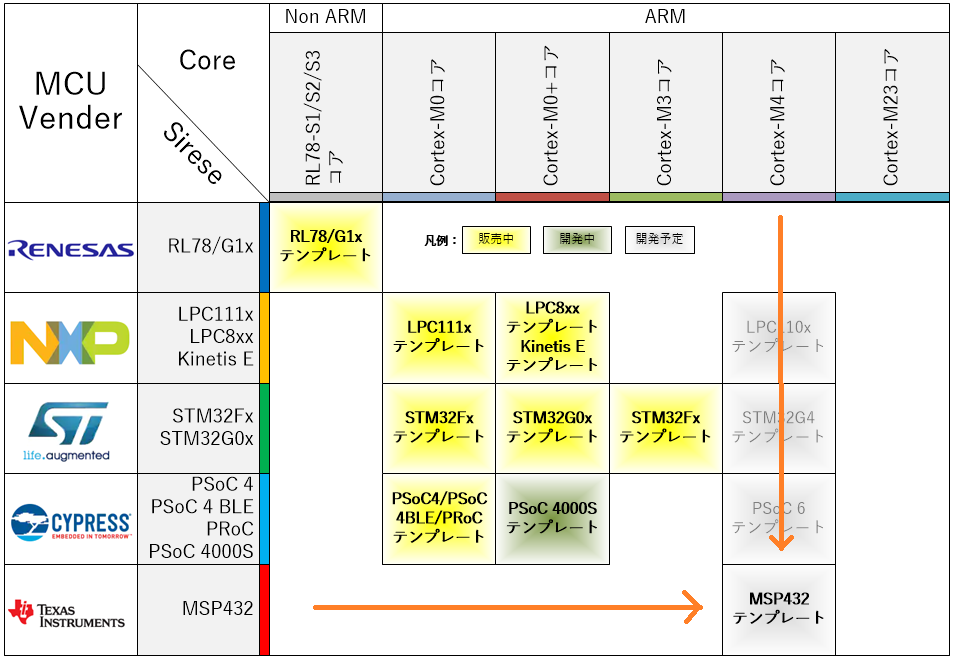
MSP432テンプレートを開発するために選んだ、個人でも入手性が良く低価格な評価ボードが、MSP-EXP432P401R LaunchPadです。
既に各1000円(税込)販売中のテンプレートは、コチラをご覧ください。テンプレートのメリットやアプリケーション開発手順なども記載中です。
P.S.:ついでにカテゴリ:LibreOfficeの生産物が下図です。こちらは、無償です。